
Turinys
Šiame straipsnyje: „WindowsUnder“ „Mac OS XReferences“
Gal vieną dieną reikėjo grąžinti tai, kas buvo jūsų monitoriuje! Jums būtų patikę, pavyzdžiui, pamatyti ką nors kitu kampu, arba jums gali reikėti pakoreguoti ekraną keliais laipsniais. Taip pat yra senas pokštas apie kolegos ekrano grąžinimą. Nepriklausomai nuo jūsų priežasčių, atminkite, kad labai lengva pasukti kompiuterio ar „Mac“ kompiuterio ekraną.
etapai
1 metodas „Windows“
-
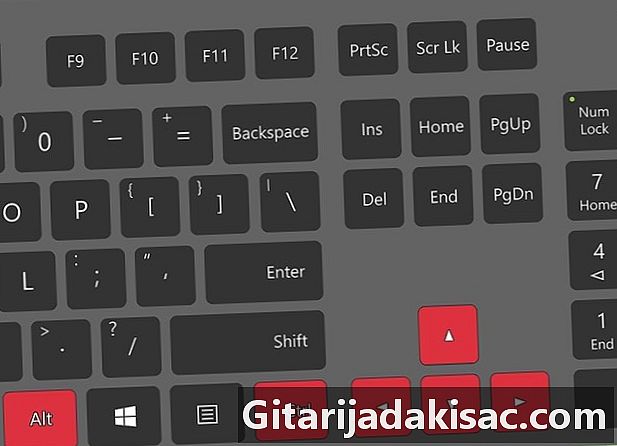
Pabandykite naudodami sparčiuosius klavišus. Turėdami „Intel“ vaizdo plokštę, galite naudoti sparčiuosius klavišus ekranui apversti. Žemiau rasite keturias pagrindines nuorodas. Jei jie neveikia, perskaitykite tai, kas parašyta vėliau šiame straipsnyje.- "Ctrl"+alt+↓ visiškai apverčia ekraną,
- "Ctrl"+alt+→ pasukite ekraną 90 ° į dešinę,
- "Ctrl"+alt+← pasukite ekraną 90 ° į kairę,
- "Ctrl"+alt+↑ padėkite ekraną tinkama linkme.
-
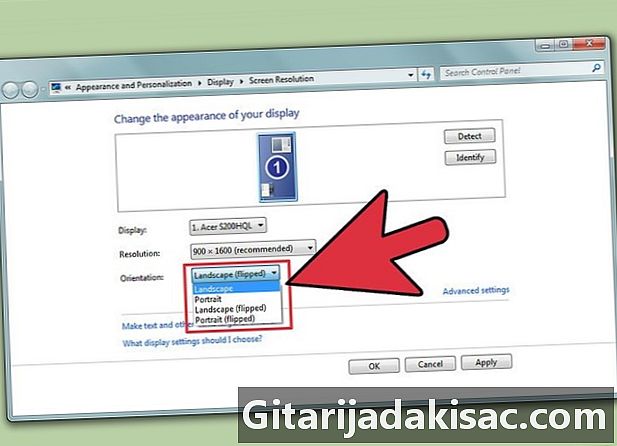
Pabandykite naudodami ekrano skyros langą. Jei nuorodos neveikia, ekraną galima grąžinti iš ekrano skyros lango arba ekrano ypatybių lango. Norėdami atidaryti šį langą, dešiniuoju pelės mygtuku spustelėkite darbalaukį, pasirinkite Ekrano skiriamoji geba arba savybės, tada spustelėkite skirtuką Peržiūri (tik XP).- Naudokite išskleidžiamąjį meniu orientacija norėdami sureguliuoti ekraną. Padaryta atranka, jūs turite pažvelgti, ką tai suteikia. Jei nepatvirtinate pakeitimo, ekranas grįžta į pradinę padėtį.
-
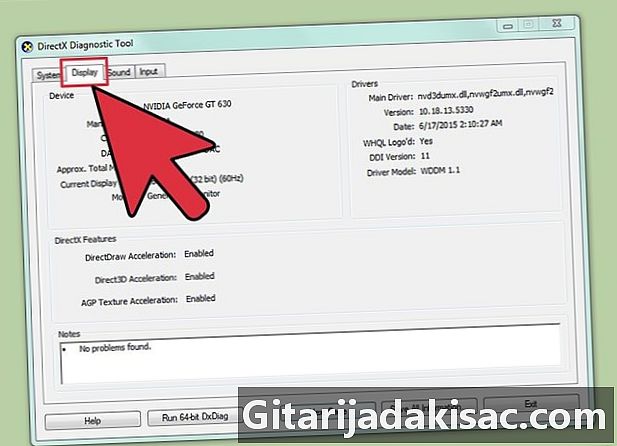
Žinokite, kuri vaizdo plokštė yra įdiegta jūsų kompiuteryje. Ekrano pasukimas iš tikrųjų priklauso nuo įdiegtos vaizdo plokštės, ypač nuo pastarosios tvarkyklės. Prieš pradedant bet kokį manevrą, naudinga žinoti, kokią vaizdo plokštę turite.- Paspauskite ⊞ Laimėk+R, atidaroma komandų eilutė. tipas dxdiag, kuris atsidarys „DirectX“ diagnostikos įrankis.
- Spustelėkite skirtuką Rodyti. Jei jūsų kompiuteryje yra NVIDIA kortelė, pereikite prie kito veiksmo. Jei turite AMD / ATI kortelę, pereikite prie 5 veiksmo.
-
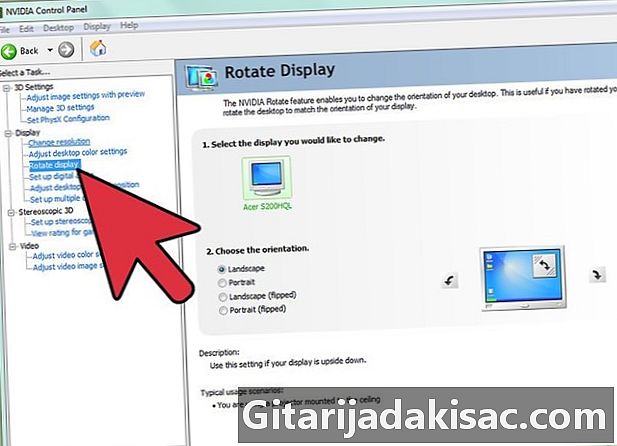
Pasukite ekraną kompiuteryje, kuriame yra NVIDIA kortelė. Turėdami tokią kortelę galite pereiti „NVIDIA“ valdymo skydelį. Jei kompiuteris aprūpintas AMD / ATI kortele, perskaitykite kitą veiksmą.- Dešiniuoju pelės mygtuku spustelėkite darbalaukį ir pasirinkite NVIDIA valdymo skydą.
- pasirinkti Pasukite ekraną kairiajame meniu po antrašte Peržiūri.
- Pasirinkite ekraną, kurį norite grąžinti.
- Visų pirma, pasirinkite norimą sukimosi kampą arba naudokite įvairius mygtukus, kad kaskart pasuktumėte ekraną 90 °.
-
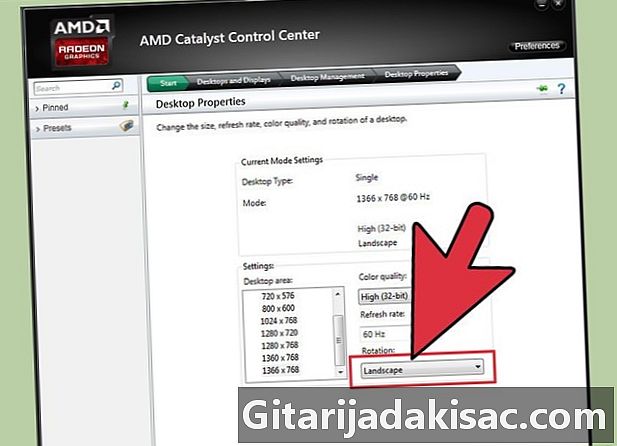
Pasukite ekraną su AMD / ATI kortele. Kompiuteryje, kuriame yra AMD arba ATI vaizdo plokštė, ekranui grąžinti galite naudoti programinę įrangą „Catalyst Control Center“.- Dešiniuoju pelės mygtuku spustelėkite darbalaukį ir pasirinkite Katalizatoriaus valdymo centras ...
- pasirinkti Pasukite biurą po rubrika Įprastos rodymo užduotys, Jei ši parinktis nerodoma, būtina atnaujinti žemėlapio tvarkykles (perskaitykite kitą veiksmą).
- Išskleidžiamajame meniu pasirinkite norimą ekraną.
- Taip pat pasirinkite orientaciją.
-
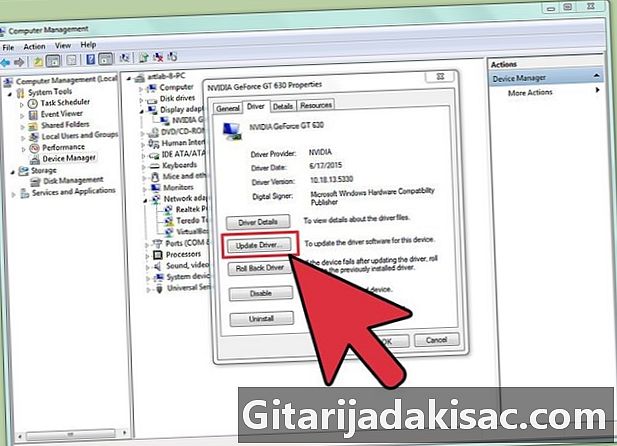
Gedimo atveju atnaujinkite tvarkykles. Nepavykus apversti ekrano, vairuotojai dažnai būna sugedę arba neatnaujinti. Atnaujinimas parodys šią sukimosi galimybę ir pagerins jūsų kortelės veikimą.- Apsilankykite NVIDIA arba AMD svetainėje.Jei nežinote, kas yra jūsų kortelė, naudokite „DirectX“ diagnostikos įrankį (grįžkite į 3 veiksmą).
- Paleiskite automatinio aptikimo įrankį, kuris buvo skirtas aptikti jūsų kompiuteryje įdiegtos vaizdo plokštės modelį. Jei turite modelį, naudokite „DirectX“ tiesiogiai, jei norite gauti papildomos informacijos.
- Atsisiųskite ir įdiekite naujausias tvarkykles. Įdiegėjas, pateiktas kartu su tvarkyklėmis, automatiškai bus atsakingas už senesnių pakeitimą naujais. Šis montuotojas, išskyrus kai kuriuos labai ypatingus atvejus, nereikia specialiai sukonfigūruoti.
- Pažiūrėkite, ar galite pasukti ekraną. Paprastai, jei tvarkyklės buvo diegiamos sklandžiai, turėtumėte mokėti naudoti vieną iš aukščiau pateiktų pasukimo būdų.
2 būdas „Mac OS X“
-
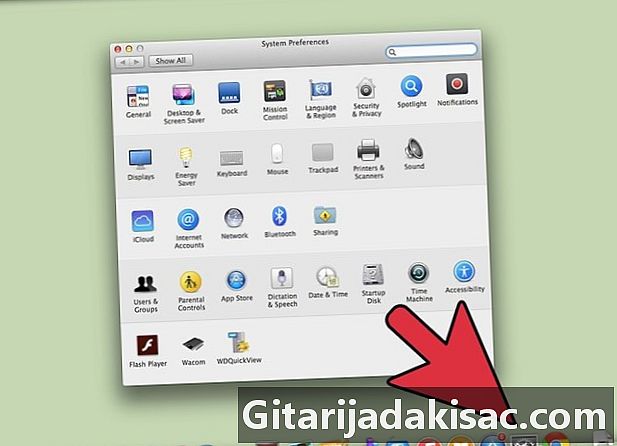
Spustelėkite meniu obuolys, tada pasirinkite Sistemos nuostatos. „Mavericks“ (10,9) ar senesnėje versijose galite pasukti bet kokio tipo ekranus. Po „Yosemite“ (10,10) galima pasukti tik iš anksto nustatytus ekranus. -

Atidarykite parinktį monitoriai arba Peržiūri. Šios parinkties atidarymas priklauso nuo jūsų operacinės sistemos:- pagal „Mavericks“ (10,9) ar ankstesnę versiją: jūs einate spausti užsakymas+alt tada spustelėkite monitoriai,
- skiltyje „Yosemite“ (10,10) ar naujesnės versijos: spustelėkite tiesiai ant piktogramos monitoriai, Jei jūs darote užsakymas+alt norėdami atidaryti rodymo parinktį, gali kilti problemų.
-

Spustelėkite išskleidžiamąjį meniu rotacija. Pasirinkite savo orientaciją Jei šis meniu nerodomas skiltyje „Yosemite“, jūsų kompiuteris neleidžia pasisukti. Taip yra kai kuriuose „MacBooks“ ir „iMac“ įrenginiuose. -
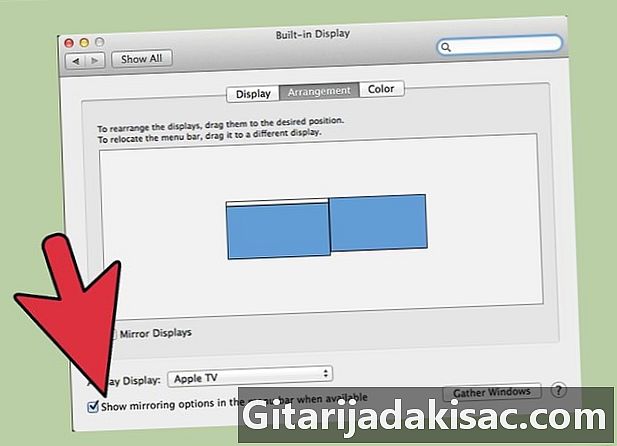
Atidaryti skirtuką nuostata. Dalyje „Yosemite“, kai esate keliuose vaizduose ir apverčiate ekraną, visi ekranai grąžinami. Norėdami išvengti šio atidaryto skirtuko nuostata ir panaikinkite langelio žymėjimą Vaizdo įrašų kopijavimas.